Прежде всего разберемся:для чего нужно такое подключение.
Сейчас всё большей популярностью пользуются модели телевизоров с возможностью выхода в интернет (Smart TV).Очень удобная функция которая добавляет возможность просмотра цифровых каналов и одновременно иметь прямой доступ в Интернет.
Как подключить Интернет к телевизору
- USB-вход служит для подключение к телевизору дополнительного оборудования и через которое уже настраивается выход в Интернет.
- Wi-Fi (встроенный) в ТВ очень полезное дополнение.Вам не придется тащить через все комнаты кабель патч-корд для того чтобы соединить телевизор с маршрутизатором.Достаточно приобрести роутер с функцией раздачи по Wi-Fi и проблема интернета в ТВ и на других мобильных устройствах в вашем жилище решена.
- Enternet вход может служить для прямого подключения или методом с применением маршрутизатора (роутера).В некоторых случаях при прямом подключении Интернет может не заработать но об этом далее
Не работает Enternet при прямом подключении к ТВ
Такая ситуация возможна и довольно часто.Дело в том что заработать интернет может только в том случае если ваш провайдер использует технологию соединения Динамический IP, и не использует привязку по MAC адресу.В Других случаях вас спасет только подключение через роутер (маршрутизатор) но перед этим Вам надо позвонить вашему провайдеру и узнать какую технологию они используют -Статический IP, PPPoE, L2TP, или PPTP. И/или делает привязку по MAC адресу.
Как раздавать интернет Yota бесплатно
Разберем далее более подробно-
-Динамический IP и ваш интернет начнет сразу работать (при условии что не подключена функция привязки по MAC-адресу)
-Статический IP ваш интернет начнет работу после ручной прописки IP-адреса который даёт ваш провайдер.
-PPPoE, L2TP, или PPTP соединение настроить на телевизоре не получится(на большинстве марок). При этом обязательным условием остается -подключение соединения через роутер(маршрутизатор)
функция привязки по MAC-адресу-
для этого вам необходимо войти в Меню ТВ-информация о продукте и записать MAC-адрес вашего устройства. Далее меняете MAC-адрес в Личном кабинете или при прямом звонке к провайдеру.
Настройка подключения на телевизоре
Разберем данный этап на примере ТВ LG.
Входим в настройки —Сеть.
Далее выбираем- Настройка сети проводной (беспроводной)
-Выбираем Автонастройка и далее ОК
Как при помощи модема Йота подключить Смарт ТВ?
Будет ли работать в смартфоне сим-карта Yota для планшета?
Каких-либо ограничений по скорости или качеству сигнала не будет.
Однако, мы рекомендуем использовать сим-карты в предназначенных для них устройствах.
Как получить настройки интернета теле2 на телефон через смс?
Автоматические настройки интернета
- Получить автоматические настройки на телефонный номер
- Заказать настройки по бесплатному номеру 679
Ручные настройки интернета
- название настроек: Tele2 Internet;
- домашняя страница: http://m.tele2.ru;
- прокси-сервер: выключен;
- канал или тип соединения: GPRS;
- точка доступа APN: internet.tele2.ru;
- имя пользователя и пароль: не требуются, оставить пустыми.
5 3 · Хороший ответ
Как подключить мини-станцию на мобильный интернет?
В тех. Поддержке подсказали как это сделать. Проблема в том, что когда делаешь все как описано не подключается. Но если выключить модем, после ввести в приложении яндекс данные сети и пароль и потом уже нажать на кнопку включения модема на телефоне («разрешать другим»), далее опять вернуться в Алису и проиграть звук, то все будет отлично. Кстати, тех.поддержка отвечает мгновенно и отлично все объясняет, если буду проблемы советую обращаться.
Можно ли подключить USB модем к телевизору — выбор и подключение
Эра информационных технологий дошла до такого момента, когда телевизоры можно подключить к Интернету и смотреть YouTube-ролики на огромном экране, лежа на диване. Практически все Smart-телевизоры от LG поддерживают выход в Интернет по Wi-Fi или LAN-кабелю. Но возникает вполне резонный вопрос: «А как подключить модем к телевизору LG?». Эта манипуляция проводится не напрямую через встроенный USB-разъем телевизора, а с помощью уникальных методов.
Можно ли к ТВ подключить модем
Подключение к любому «умному» телевизору осуществляется двумя способами:
- через беспроводную сеть Wi-Fi;
- с помощью Ethernet-порта и соответствующего кабеля.

Обратите внимание! Если в наличии только USB-модем, то его вряд ли получится подключить к телевизору через ЮСБ порт так, чтобы устройство вошло в Интернет. В таком случае модем может выступать в качестве флэшки, если он содержит встроенный картридер. В качестве устройства для подключения к сети такой девайс не годится.
Есть обходные пути: модем можно подключить к роутеру, после чего подсоединить телевизор к Wi-Fi сети либо вставить LAN-кабель в Ethernet-порт, который присутствует практически на всех SMART-TV от LG.
Минусы: потребуются лишние затраты на роутер. К примеру, у человека есть только один модем, к нему придется докупить маршрутизатор, так как телевизоры не поддерживают «USB-интернет».
Интернет от USB-модема на телевизор через Wi-Fi-роутер
Задача в том, чтобы дать возможность маршрутизатору подключаться к Всемирной паутине с помощью USB-модема. После этого произойдет раздача Wireless-сети на телевизор. Но важно помнить, что не каждый роутер поддерживает модемы. В интернет-магазине или в магазине стоит ознакомиться с модельным рядом роутеров TP-Link, Xiaomi, ASUS и других, а также проконсультироваться со специалистом.
Как выбрать маршрутизатор для Smart TV и на что стоит обратить внимание в первую очередь:
- прошивка роутера должна поддерживать USB-модемы, соответственно, USB-порт в устройстве также должен быть;
- необходимо удостовериться, что телевизор поддерживает подключение по Wi-Fi. Если поддержки нет, нужно купить специальный Wi-Fi адаптер. Он подключается в USB-порт SMART TV. В ином случае, лучше воспользоваться кабельным методом;
- если нужна стабильная передача интернет-трафика, необходимо подключать телевизор к Интернету по кабелю. Стоит учесть следующий момент: маршрутизатор в данном случае должен выступать посредником: кабель от провайдера подключается к роутеру, а от него, в свою очередь, идет LAN-кабель к телевизору.
Важно! Маршрутизаторы от Xiaomi зачастую содержат встроенный USB-порт, но их прошивка не поддерживает подключение модемов. В таком случае устройство необходимо прошить, и тогда маршрутизатор сможет генерировать интернет-соединение с модема.
Подходящие модели
Практически любой Смарт-ТВ можно подключить ко Всемирной паутине, но не каждая модель поддерживает тот или иной метод соединения. К примеру, у некоторых отсутствует порт Ethernet, но есть встроенный модуль Wi-Fi или наоборот. Если речь идет о выборе Smart TV, то лучше присмотреться к модельным рядам компаний Самсунг, Лджи и BBK.
У этих производителей есть самые бюджетные модели до 15 тыс. руб.*, которые оснащены модулем Wi-Fi, Bluetooth, Ethernet-портом и самыми популярными встроенными тюнерами DVD-T2, DVB-T, DVB-S2.
Обратите внимание! Дешевые модели зачастую оснащены 21- или 24-дюймовыми дисплеями, но стоит внимательно ознакомиться с характеристиками. Если в списке спецификаций нет пометки «Wi-Fi» или Ethernet, но есть USB-порт, такой телевизор нельзя подключить к Интернету.
Как подключить USB-модем к телевизору
Можно ли через USB модем подключить телевизор? Нет, ведь гнездо ЮСБ в Смарт ТВ предназначено исключительно для подключения накопителей. Попытка подключить модем в USB-порт ни к чему не приведет: телевизор попросту не «увидит» устройство и не сможет подключиться к Интернету. В теории присутствует возможный вариант, что народные умельцы сделали специальную прошивку для телевизора, которая расширяет возможности порта на Smart TV, но заводскими методами подсоединять устройство ко Всемирной паутине можно только с помощью Wi-Fi или кабеля WAN/LAN.
Если нет возможности приобрести Wi-Fi роутер или провести кабельный Интернет в квартиру или дом, на помощь приходит Android приставка Smart TV, которую можно присоединить к «умному» телику через HDMI-порт. Зачастую такая приставка стоит около 2000-3000 руб., но есть модели и подороже с более расширенным функционалом. Такое устройство работает на базе ОС Android и содержит встроенный Wi-Fi-модуль, порт Ethernet и USB-гнездо, в которое можно подключить модем, и Интернет будет работать.
Помимо Android-приставок существуют обычные ресиверы, к примеру, VINTERA, которая подключается к телевизору также через порт HDMI. Устройство оснащено сетевыми модулями, DVD-приводом и функцией IPTV.

Кабельное соединение
Подключиться к Интернету и смотреть видео на телевизоре можно с помощью LAN-соединения. Кабельное подключение — отличная возможность подсоединить телевизор ко Всемирной паутине, если в устройстве нет встроенного Wi-Fi модема или нет самого маршрутизатора. Подключение осуществляется напрямую, вставив кабель в порт Ethernet LG Smart TV, или через роутер. В таком случае он выступает посредником между провайдером и телевизором. Последний метод облегчает настройку Сети.
Обратите внимание! Перед подключением необходимо убедиться, что устройство поддерживает технологии PPPoE или L2TP. Если таковой поддержки нет, то напрямую подключиться нельзя.
Можно ли модем МТС подключить к телевизору? Легко, просто нужно вставить данное устройство в заранее правильно выбранный и приобретенный маршрутизатор. Дальше стоит подключить кабель от провайдера в порт WAN на роутере. Зачастую это гнездо покрашено в синий цвет и отделено от остальных Ethernet-портов устройства.
Дальше необходимо подключить один конец обычного кабеля витая пара в LAN-порт на роутере, а другой — в Ethernet-гнездо на телевизоре. После этого можно приступать к системной настройке.
Настройка
Пришло время настроить систему «умного» телевидения. Все манипуляции будут проводиться в меню «Настроек». Для начала необходимо перейти в раздел «Сеть». Нужно найти пункт «Сетевое подключение», выбрав его с помощью кнопок на пульте от телевизора.
После этого пользователь увидит окно с настройкой сетевого подключения, которое содержит две картинки с двумя способами выхода в Интернет: с помощью кабеля и беспроводного маршрутизатора, но на данном этапе нужно нажать кнопку «Настроить подключение». Если картинка одна, и она содержит один из вышеуказанных методов соединения, значит телевизор поддерживает только один тип сети — беспроводной или оптоволоконный.
Требуется нажать на «Список сетей», после чего откроется полный перечень проводных и беспроводных доступных сетевых подключений.
Обратите внимание! На данном этапе важно определиться, какой способ стоит использовать. Если пользователь выбрал беспроводное подключение, то ему остается только ввести пароль от сети и пользоваться Интернетом. Если выбор пал на проводное подключение, то здесь не все так однозначно.
В случае, если подключение происходит путем подсоединения кабеля провайдера к маршрутизатору, то в настройках стоит выбрать «Автоматический IP». Если же придется подключаться «напрямую», то стоит ввести параметры IP, шлюза и сервера DNS вручную. Узнать данные можно у провайдера. После этого произойдет проверка MAC-адреса и введенных ранее значений. Если все верно, телевизор успешно подключится к Сети.
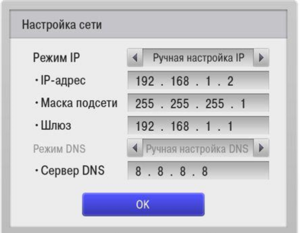
Ручная настройка LAN
Возможные проблемы
Прочитав все вышесказанное, уже может определиться с ответом на вопрос: «Можно ли подключить Смарт ТВ к Интернету через USB модем?», но все же некоторые проблемы могут возникнуть при подключении. Зачастую это происходит из-за невнимательности пользователя, например, его маршрутизатор вовсе и не поддерживает 3G-модемы, или SMART-TV не поддерживает беспроводные сети.
Обратите внимание! Если в телевизоре нельзя осуществить PPPoE или L2TP подключение, а провайдером оно предусмотрено, то попытка подключения Ethernet-кабеля к ТВ будет тщетной. Стоит на всякий случай запастись маршрутизатором.
Будет ли работать СМАРТ ТВ от 3G модема, и сможет ли телевизор в таком случае показывать качественную картинку из Интернета? Ответ: да, только напрямую это сделать не получится. Интернет появится только тогда, когда человек будет использовать Wi-Fi роутер, приставку Android Smart TV или LAN-кабель.
Источник: onecomp.ru
Раздача интернета Yota: как настроить, какие тарифы поддерживают, преимущества и недостатки
Интернет-раздача на мобильных устройствах позволяет подключить другие устройства к интернету через ваш телефон и получить доступ к интернету в любом месте и в любое время. Yota, один из популярных мобильных операторов, предоставляет своим клиентам возможность использовать функцию раздачи интернета на своих телефонах. Однако, перед использованием этой функции, важно понимать, как она работает и какие могут быть ограничения на использование. В этой статье мы рассмотрим, как настроить раздачу интернета на Yota, как обойти ограничения на раздачу интернета, как увеличить скорость передачи данных и многое другое.

Как настроить раздачу интернета на телефоне с Yota
Yota — это оператор мобильной связи, который предоставляет высокоскоростной интернет. Одной из возможностей, которую предоставляет Yota, является раздача интернета на другие устройства. Это означает, что вы можете подключить другие устройства к вашему телефону, чтобы они также могли использовать интернет, который вы получаете от Yota. В этой статье мы расскажем, как настроить раздачу интернета на телефоне с Yota.
Шаг 1: Проверка совместимости устройства и тарифного плана
Первым шагом необходимо убедиться, что ваш телефон и тарифный план Yota поддерживают раздачу интернета. Убедитесь, что у вас есть необходимый тарифный план, который позволяет использовать функцию раздачи интернета. Если у вас есть тариф с раздачей интернета, проверьте, поддерживает ли ваш телефон функцию Wi-Fi-раздачи или USB-раздачи.
Шаг 2: Настройка раздачи интернета через Wi-Fi или USB
Когда вы убедились, что ваш телефон и тарифный план поддерживают раздачу интернета, перейдите к следующему шагу — настройке раздачи интернета через Wi-Fi или USB.
Настройка раздачи интернета через Wi-Fi:
- Перейдите в меню настроек вашего телефона
- Найдите пункт «Раздача Wi-Fi» или «Wi-Fi-роутер»
- Включите функцию раздачи Wi-Fi
- Задайте имя сети и пароль для подключения к вашей Wi-Fi-сети
- Нажмите «Сохранить»
Настройка раздачи интернета через USB:
- Подключите телефон к компьютеру с помощью USB-кабеля
- Перейдите в меню настроек телефона
- Найдите пункт «Раздача USB» или «USB-модем»
- Включите функцию раздачи USB
- Подождите, пока телефон будет определен компьютером
- На компьютере выберите подключение к интернету через телефон
Шаг 3: Проверка подключения других устройств
Когда вы настроили раздачу интернета через Wi-Fi или USB, другие устройства должны подключиться к вашей Wi-Fi-сети или компьютеру, чтобы использовать интернет от Yota. Чтобы проверить, что все устройства подключены правильно, откройте веб-страницу или приложение на другом устройстве, и убедитесь, что оно подключено к интернету.
Ограничения раздачи интернета на Yota
Некоторые тарифные планы Yota имеют ограничения на использование функции раздачи интернета. Ограничения могут включать в себя ограничение скорости передачи данных, количество устройств, которые могут быть подключены к вашей сети, и трафик, который вы можете использовать. Перед использованием функции раздачи интернета на Yota, убедитесь, что вы понимаете, какие ограничения включены в ваш тарифный план.
Как обойти ограничения на раздачу интернета на Yota
Если ваш тарифный план имеет ограничения на использование функции раздачи интернета на Yota, есть несколько способов обойти эти ограничения.
- Использование VPN. Вы можете использовать VPN-соединение для обхода ограничений, которые могут быть наложены на вашу раздачу интернета. VPN-соединение маскирует ваш трафик и делает его невозможным для отслеживания.
- Использование прокси-серверов. Прокси-серверы могут помочь обойти ограничения на раздачу интернета на Yota, потому что они могут скрыть ваш реальный IP-адрес. Прокси-серверы могут также помочь увеличить скорость передачи данных.
- Использование дополнительных приложений. Некоторые приложения могут помочь обойти ограничения на раздачу интернета на Yota. Они могут оптимизировать ваше соединение и увеличить скорость передачи данных.
Тарифы Yota с раздачей интернета
Yota предлагает различные тарифные планы, которые включают в себя функцию раздачи интернета. Некоторые тарифы могут иметь ограничения на количество трафика или скорость передачи данных. Другие тарифы могут предоставлять безлимитный доступ к интернету, включая функцию раздачи интернета. Перед выбором тарифного плана на Yota, убедитесь, что вы понимаете, какие функции и ограничения включены в тариф.
| Yota за 600 рублей в месяц | Безлимитный интернет на месяц | Безлимитный интернет на месяц | Нет функции раздачи интернета |
| Yota на день | Безлимитный интернет на 24 часа | Можно купить только на день | Нет функции раздачи интернета |
| Yota на час | Безлимитный интернет на 1 час | Подходит для быстрой надобности | Нет функции раздачи интернета |
| Yota Unlimited | Безлимитный интернет без ограничений | Безлимитный интернет без ограничений | Нет функции раздачи интернета |
| Yota семейный | Общий лимит трафика на все устройства | Подходит для семейного использования | Нет возможности управлять лимитом трафика на каждом устройстве |
| Yota на 10 дней | Безлимитный интернет на 10 дней | Длительный период использования | Нет функции раздачи интернета |
| Yota на 30 дней | Безлимитный интернет на 30 дней | Длительный период использования | Нет функции раздачи интернета |
Преимущества тарифных планов Yota включают в себя безлимитный интернет на месяц, возможность быстрого и удобного подключения к сети в любое время и в любом месте, а также длительные периоды использования. Однако, не все тарифные планы поддерживают функцию раздачи интернета, а некоторые имеют ограничения на использование. Также, некоторые тарифные планы могут быть дороже, чем аналогичные планы других операторов.
Недостатки тарифных планов Yota включают в себя отсутствие функции раздачи интернета в некоторых планах, ограничения на использование в некоторых планах и возможность использования только на территории России.
Как настроить раздачу интернета на других устройствах
Кроме телефона, раздачу интернета на Yota можно настроить на других устройствах, таких как ноутбук или компьютер. Чтобы настроить раздачу интернета на других устройствах, необходимо следовать инструкциям, аналогичным настройке раздачи интернета на телефоне.
Как увеличить скорость раздачи интернета на Yota
Если вы обнаружили, что скорость передачи данных через раздачу интернета на Yota слишком медленная, вы можете попробовать следующие методы, чтобы увеличить скорость:
- Перезагрузите телефон и другие устройства. Иногда простая перезагрузка может помочь увеличить скорость передачи данных.
- Убедитесь, что вы находитесь в зоне хорошего покрытия Yota. Если вы находитесь в области с плохим покрытием, скорость передачи данных может быть замедлена.
- Используйте только одно устройство для подключения к интернету через раздачу Yota. Чем меньше устройств подключено к раздаче интернета, тем быстрее будет скорость передачи данных.
- Отключите автоматические обновления приложений и другие фоновые задачи на устройствах, которые подключены к раздаче интернета. Это поможет освободить полосу пропускания и увеличить скорость передачи данных.
Как отключить раздачу интернета на Yota
Чтобы отключить раздачу интернета на Yota, необходимо перейти в настройки вашего телефона и отключить функцию раздачи интернета. Если вы используете раздачу интернета через Wi-Fi, необходимо выключить Wi-Fi-роутер. Если вы используете раздачу интернета через USB, необходимо отключить соединение USB.
Бесплатная раздача интернета на Yota
Yota не предоставляет бесплатную раздачу интернета. Однако, некоторые тарифные планы могут предоставлять безлимитный доступ к интернету, включая функцию раздачи интернета.
Раздача интернета без ограничений на Yota
Некоторые тарифы Yota могут предоставлять безлимитный доступ к интернету, включая функцию раздачи интернета без ограничений. Если вы нуждаетесь в неограниченной раздаче интернета, выберите тарифный план, который предоставляет безлимитный доступ к интернету и функцию раздачи интернета без ограничений.
Как купить раздачу интернета на Yota
Раздача интернета на Yota является бесплатной функцией для большинства тарифных планов. Если ваш тарифный план не включает в себя раздачу интернета, вы можете изменить свой тарифный план, чтобы получить доступ к этой функции.
Как обойти ограничение на раздачу интернета на Yota
Обход ограничений на раздачу интернета на Yota может привести к нарушению условий использования и привести к штрафам или блокировке вашей учетной записи. Рекомендуется соблюдать условия использования и выбирать тарифный план, который соответствует вашим потребностям.
Как узнать скорость раздачи интернета на Yota
Вы можете использовать специальные приложения, такие как Speedtest или Yota Speedtest, чтобы измерить скорость раздачи интернета на Yota. Эти приложения доступны для скачивания в App Store или Google Play.
Ответы на вопросы
Как настроить раздачу интернета на Yota с телефона?
Для настройки раздачи интернета на Yota с телефона, нужно войти в настройки телефона, выбрать «Персональный точка доступа» или «Мобильная точка доступа» и включить функцию «Раздача интернета».
Как подключить раздачу интернета на Yota на компьютере?
Для подключения раздачи интернета на Yota на компьютере, нужно включить функцию раздачи интернета на телефоне, затем подключить телефон к компьютеру с помощью USB-кабеля и выбрать опцию «USB-модем» на телефоне. После этого на компьютере будет доступен интернет, который можно использовать для работы в Интернете.
Как обойти ограничение на раздачу интернета на Yota?
Обход ограничений на раздачу интернета на Yota может привести к нарушению условий использования и привести к штрафам или блокировке вашей учетной записи. Рекомендуется соблюдать условия использования и выбирать тарифный план, который соответствует вашим потребностям.
Как узнать скорость раздачи интернета на Yota?
Вы можете использовать специальные приложения, такие как Speedtest или Yota Speedtest, чтобы измерить скорость раздачи интернета на Yota. Эти приложения доступны для скачивания в App Store или Google Play.
Какой тарифный план Yota предоставляет безлимитную раздачу интернета?
Некоторые тарифные планы Yota предоставляют безлимитную раздачу интернета без ограничений, такие как тарифный план Yota Unlimited.
Какие преимущества и недостатки имеют различные тарифные планы Yota?
Тарифные планы Yota имеют свои преимущества и недостатки, такие как наличие безлимитного интернета, длительные периоды использования, возможность быстрого и удобного подключения к сети. Однако, не все тарифные планы поддерживают функцию раздачи интернета, а некоторые могут быть дороже, чем аналогичные планы других операторов.
Как купить раздачу интернета на Yota?
Раздача интернета на Yota является бесплатной функцией для абонентов, которые выбрали тарифный план, поддерживающий эту функцию. Если у вас есть подходящий тарифный план, то вам нужно настроить раздачу интернета на своем телефоне, как описано выше.
Какие тарифы Yota предоставляют раздачу интернета?
Некоторые тарифные планы Yota предоставляют раздачу интернета, включая Yota за 600 рублей в месяц, Yota на 10 дней, Yota на 30 дней и Yota семейный.
Можно ли использовать раздачу интернета на Yota за пределами России?
Раздачу интернета на Yota можно использовать только на территории России, и использование этой функции за пределами России может привести к дополнительным расходам.
Как увеличить скорость раздачи интернета на Yota?
Чтобы увеличить скорость раздачи интернета на Yota, вы можете попробовать следующие рекомендации:
Проверьте уровень сигнала на вашем телефоне и переместите его в место с лучшим приемом;
Оптимизируйте настройки точки доступа на вашем телефоне;
Используйте 5ГГц Wi-Fi, если это возможно;
Избегайте использования других приложений на телефоне во время раздачи интернета;
Используйте проводное подключение, если это возможно.
Заключение
Yota предоставляет своим клиентам функцию раздачи интернета, которая позволяет подключать другие устройства к интернету через ваш телефон. Перед использованием функции раздачи интернета на Yota, убедитесь, что ваш тарифный план позволяет использовать эту функцию без ограничений. Если у вас есть ограничения на использование раздачи интернета, вы можете использовать VPN, прокси-серверы или дополнительные приложения для обхода этих ограничений. Чтобы увеличить скорость передачи данных через раздачу интернета на Yota, вы можете перезагрузить устройства, убедиться в хорошем покрытии сети, использовать только одно устройство для подключения к интернету и отключить фоновые задачи на других устройствах.
Источник: wifi-start.com
Раздача безлимитного интернета Йота

Иногда возникает необходимость в раздаче интернета на другие устройства, и сейчас все сотовые операторы предоставляют клиентам такую возможность. Для тарифных планов с определенным объемом трафика на месяц такая функция всегда бесплатна, но в случае с безлимитным интернетом все меняется.
Оператору не выгодно, чтобы вы в рамках своего тарифа могли пользоваться интернетом без ограничений на нескольких гаджетах сразу. В безлимитных тарифах вводятся ограничения на раздачу — она либо полностью блокируется, либо скорость раздаваемого интернета урезается до минимальной. За снятие этих ограничений оператор просит дополнительную плату. Именно по такой схеме работает раздача безлимитного интернета на Yota. Рассмотрим, какие ограничения вводит Йота при раздаче безлимитного интернета, как их можно снять при помощи платных услуг и можно ли обойти запреты бесплатно.
Ограничения при раздаче безлимитного интернета на Yota
Раздавать интернет можно на любых тарифных планах Йота — как на тех, где трафик ограничен определенным объемом на месяц, так и на безлимитных. Единственное ограничение заключается в том, что в случае с безлимитным интернетом его раздача на другие устройства ограничена скоростью 128 Кбит/с, и каждые 30 минут нужно выполнять переподключение.
Такой скорости может хватить только для проверки почты, переписки в мессенджерах или использования поисковых систем. Впрочем, даже эти страницы будут работать крайне медленно. О загрузке файлов и просмотре видео речь не идет. Техническое ограничение скорости можно снять, подключив особые услуги за дополнительную плату. Нет ограничений только в случае, если используется сим-карта для модема/роутера или для планшета.
Платные услуги для снятия ограничений
Yota предлагает своим клиентам 3 платные услуги для снятия ограничения скорости:
- “Общий доступ на 2 часа”;
- “Общий доступ на 24 часа”;
- “Раздача интернета на 30 дней”.
Рассмотрим условия, стоимость и способы подключения каждого варианта немного подробнее.
“Общий доступ на 2 часа”
Это стартовая опция, которая позволяет раздавать интернет на максимальной скорости в течение 120 минут.
Количество устройств для раздачи не ограничено оператором — вы можете подключить к точке доступа 2, 3 или даже 10 гаджетов одновременно. Все зависит только от ограничений вашего смартфона, установленных производителем.
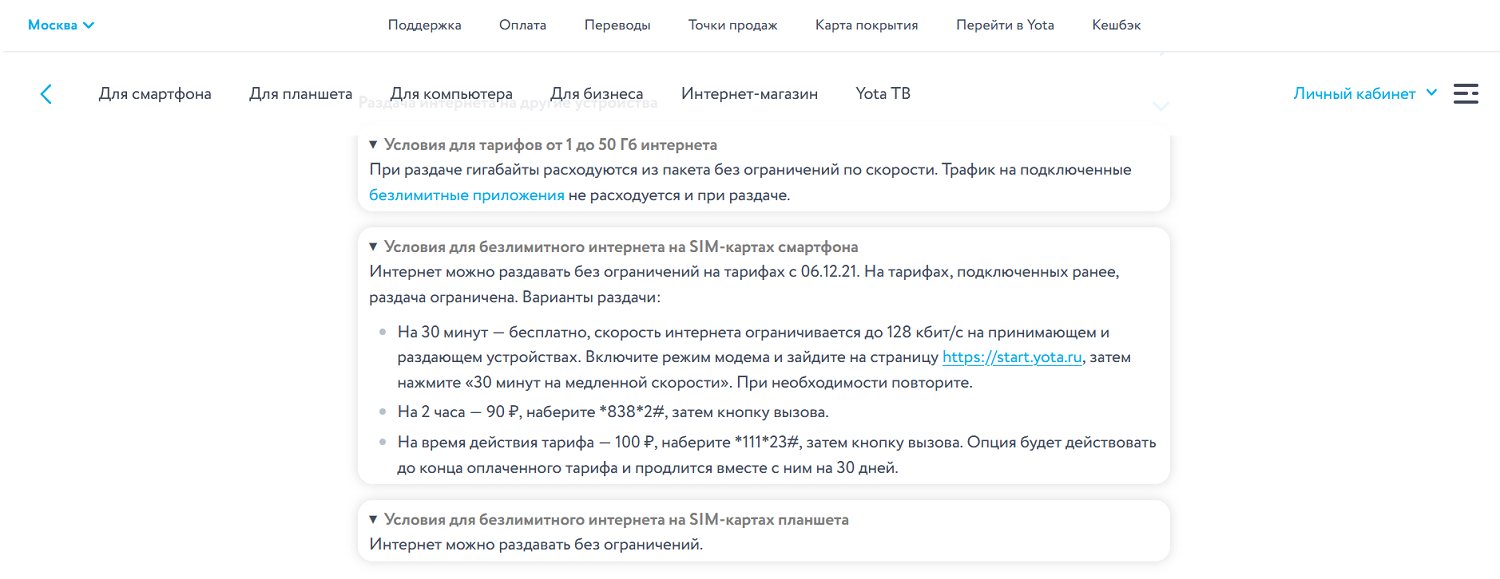
Плата за использование опции составляет от 50 до 90 руб. Точный ценник зависит от региона — к примеру, в Москве эта услуга будет стоить дороже, чем в Рязани. Для московских номера опция стоит 90 рублей.
Услуга подключается USSD-командой *838*2# .
По истечению 2 часов опция деактивируется самостоятельно. Специальные команды для ее отключения не предусмотрены.
“Общий доступ на 24 часа”
Это усовершенствованный вариант предыдущей услуги, который разблокирует высокоскоростную раздачу безлимитного интернета сразу на сутки.
В течение всего следующего дня абонент сможет поделиться интернетом с любым количеством пользователей. Подключаться к точке доступа могут как мобильные устройства, так и компьютеры, ноутбуки, “умные” гаджеты и даже телевизоры.
Опция стоит от 150 до 190 руб. за день. Оплата снимается единоразово, а точная стоимость зависит от региона подключения.
Для активации нужно ввести USSD-запрос *838*24# .
Отключить услугу раньше времени не получится — она удалится с номера сама, как только истекут 24 часа с момента активации. В настоящее время опция является архивной.
“Раздача интернета на 30 дней”
Эта услуга появилась сравнительно недавно — оператор ввел ее 8 июля 2020 года. Как понятно из названия, опция позволяет активировать раздачу безлимитного интернета без ограничений скорости сразу на месяц вперед.
Это пригодится пользователям, которые постоянно делятся своим трафиком с другими людьми или раздают его на свои собственные устройства.
Новая опция значительно выгоднее предыдущих вариантов — за нее придется заплатить от 100 руб. Это немного дороже, чем “Общий доступ на 2 часа”, но при этом пользователь получает не 2 часа свободной раздачи, а до 30 суток.
В отличие от других платных услуг для раздачи интернета от Yota, цена не зависит от домашнего региона владельца сим-карты.
Активировать услугу можно несколькими способами:
- Введите USSD-запрос *111*23# ;
- Запустите приложение Йота, откройте список услуг, отыщите там “Раздачу интернета” и добавьте ее на сим-карту.
- Подключить через чат на сайте оператора и в приложении.
Также вы всегда можете позвонить в техподдержку по номеру 88005500007 , связаться с консультантами в чате или посетить ближайший к вам салон связи оператора.
Оплата за подключение опции спишется сразу же, поэтому перед добавлением “Раздачи интернета” важно пополнить баланс.
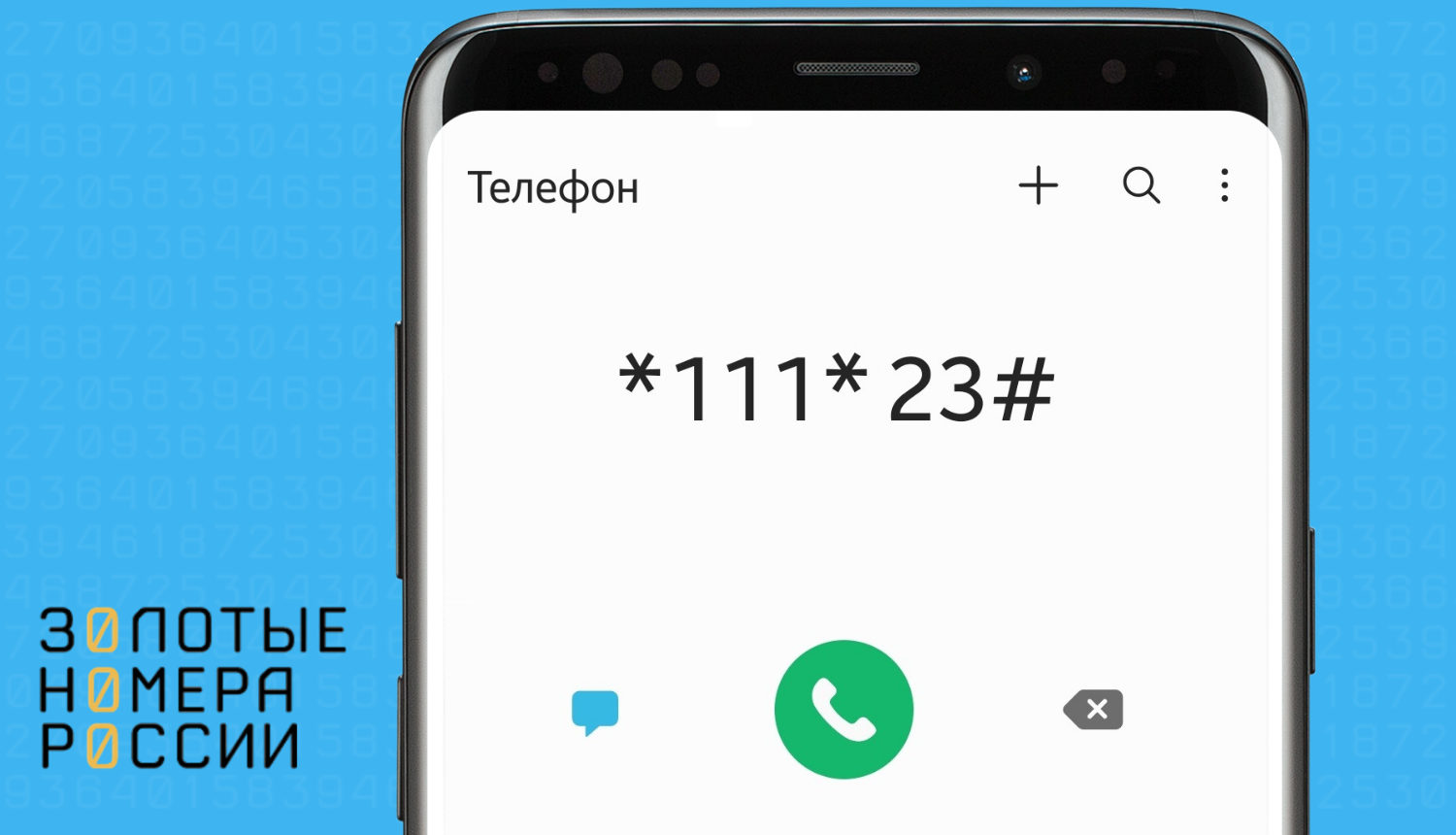
Услуга продлевается автоматически, а оплата за нее списывается ежемесячно в день начала нового расчетного периода. Если вы передумаете раздавать интернет, опцию нужно отключить не менее чем за 24 часа до завершения текущего расчетного периода.
Для отключения можно использовать те же методы, что и для подключения опции — USSD-запрос, личный кабинет или обращение к сотрудникам Yota.
Как обойти ограничение бесплатно
Не все абоненты готовы платить ежемесячную абонентскую плату за возможность раздачи интернета, особенно когда она по стоимости почти сопоставима с ценой самого тарифа.
В таком случае попытаться обойти ограничение можно при помощи технических хитростей. Рассмотрим несколько основных способов и варианты их реализации.
Изменение значения TTL
TTL — это значение, которое обозначает количество передаваемых пакетов трафика. По умолчанию на большинстве устройств оно равно 64. Как только вы начинаете раздавать интернет, эта цифра меняется — так оператор узнает, что вы включили точку доступа.
Если изменить значение TTL и вернуть его к норме, Yota не поймет, что вы включили раздачу интернета на другие устройства. А следовательно, урезание скорости не включится.
Способ изменения TTL зависит от устройства. К примеру, на мобильном гаджете, с которого ведется раздача, это делается так:
- Включите режим “В самолете” на вашем гаджете.
- Откройте стандартное приложение “Проводник” или любой аналогичный ему вариант.
- Вбейте название “ip_default_ttl” в поисковую строку и откройте найденный файл.
- Пропишите вместо “64” значение “63”, сохраните настройки и отключите режим “В самолете”.
Теперь при падении количества пакетов до 63 оператор будет считать, что это нормальное значение. Информация о том, что вы раздаете интернет, не считается, поэтому скорость не урежется.
Если файл с TTL не находится, попробуйте бесплатное приложение Terminal Emulator для Андроида. В нем тоже можно изменить это значение, и для доступа вам не понадобятся ROOT-права.
А на компьютере с ОС Windows, который будет принимать раздаваемый трафик по Wi-Fi, поменять TTL можно так:
- Нажмите комбинацию клавиш Win + R, в появившемся окне введите команду “regedit”.
- В реестре перейдите по пути HKEY_LOCAL_MACHINESYSTEMCurrentControlSetServicesTcpipParameters.
- Щелкните правой кнопкой мыши в основном окне и нажмите на кнопку “Создать”.
- Выберите вариант “Новый параметр DWORD (32 бита)”. Назовите его “DefaultTTL”.
- Нажмите на кнопку “Изменить”. Укажите значение “65” — это на единицу больше, чем стандартное “64” смартфона. Отметьте галочку рядом с надписью “Десятичная система”.
- Сохраните изменения и перезагрузите компьютер.
Теперь при раздаче интернета с телефона на этот компьютер значение TTL на телефоне не будет падать. Это связано с тем, что оно снижается на единицу по сравнению с гаджетом, на который раздается трафик. Если значение будет изначально на единицу выше, число “64” на смартфоне останется неизменным.
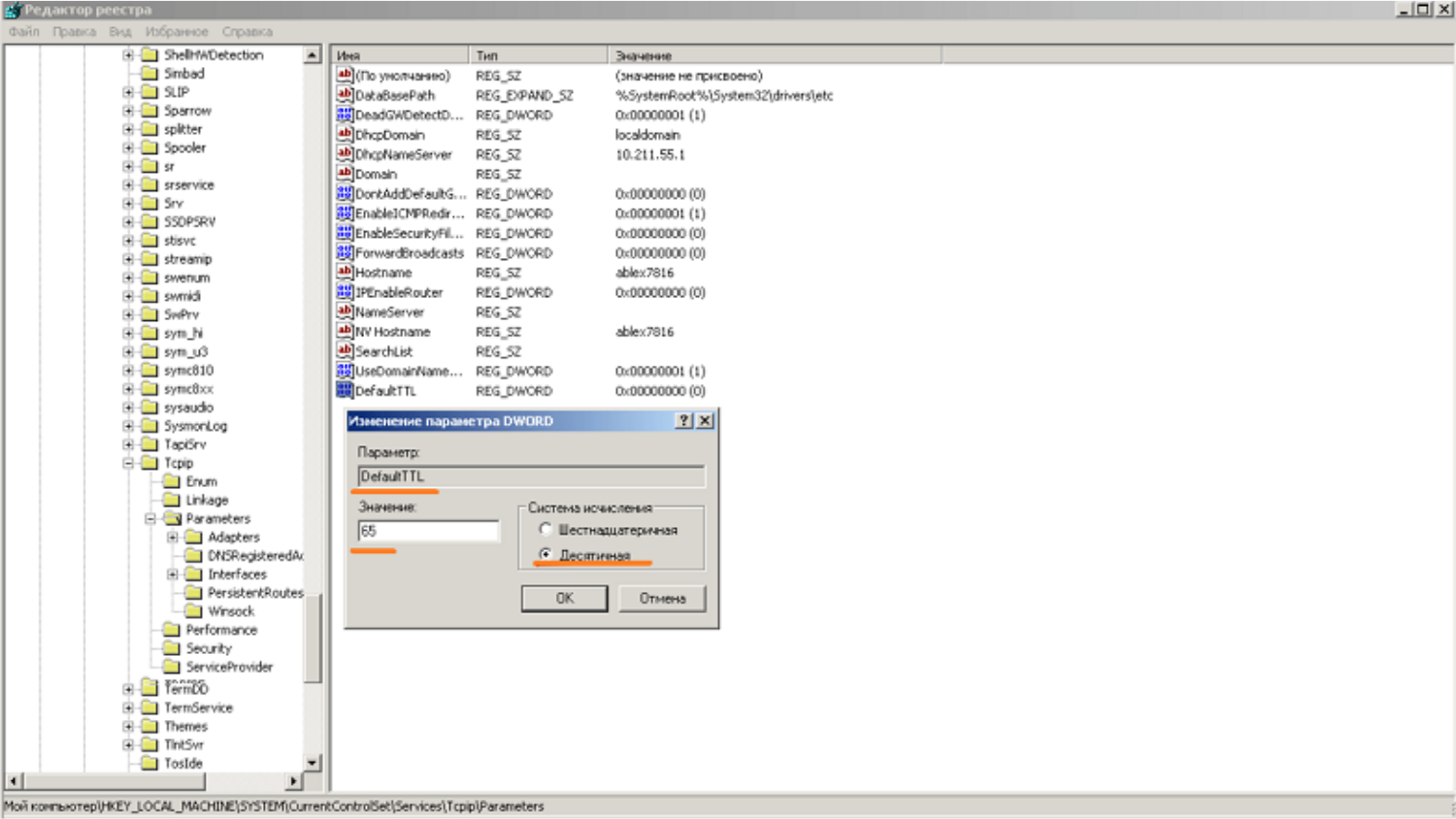
Оператор не поймет, что раздача интернета ведется — а значит, скорость не упадет.
При раздаче интернета на устройство с ОС Android подойдет первый метод редактирования TTL, но вместо “63” нужно будет прописать значение “65”. А вот в случае с iPhone этот метод уже не сработает — инженеры Apple не позволяют так радикально менять настройки своих гаджетов.
Конечно, намного удобнее использовать для редактирования параметров специальные приложения. К примеру, программу TTL Master — в ней настройка выполняется куда легче, чем вручную.
Единственная проблема таких программ заключается в том, что для их работы требуются root-права на раздающем устройстве. А их получение может лишить ваш телефон гарантии или вовсе превратить его в “кирпич” при неправильной настройке.
Смена IMEI на раздающем устройстве
IMEI — идентификационный номер мобильного гаджета, который назначается ему во время производства. Такие коды отсутствуют только у устройств Apple, поэтому для владельцев iPhone или iPad метод неактуален. Также данный способ смены имей не работает не на всех смартфонах с операционной системой Android.
Изменение IMEI позволит раздавать интернет без ограничений за счет небольшой лазейки. Она заключается в том, что смартфоны постоянно отправляют файлы на windows-сервера, и такая “раздача интернета” не блокируется оператором.
Именно поэтому IMEI раздающего гаджета заменяется на код любого смартфона, работающего на базе Windows ОС.
Смена IMEI выполняется так:
- Запишите текущий IMEI вашего устройства, чтобы при неполадках восстановить его. Посмотреть значение можно во вкладке настроек “О телефоне” или при использовании команды *#06# .
- Найдите IMEI телефона с ОС Windows, предпочтительно Nokia Lumia. Нужный код можно отыскать в интернете или сгенерировать в специальной программе.
- Введите на вашем устройстве запрос *#*#3646633#*#* .
- Запустите раздел меню “Connectivity”.
- Переключитесь на вкладку “CDS Information”, после — на “Radio Information”, а здесь выберите подраздел “Phone 1”
- В строке параметров “AT+” допишите “EGMR = 1,7,”Х””, где вместо “Х” будет прописан новый IMEI. Важно, чтобы это число было в кавычках.
- Переключитесь на подраздел “Phone 2”.
- В строке параметров “AT+” допишите “EGMR = 1,10,”Х””, где вместо “Х” укажите новый IMEI.
- Нажмите на кнопку “SEND AT”, перезагрузите гаджет.
Изменения вступят в силу сразу же после перезагрузки. Если начнутся любые неполадки в работе устройства, сразу же смените IMEI на оригинальный по той же схеме.
Важно! Этот метод не одобрен для использования производителями смартфонов. Если вы решили поменять IMEI, возможно, в дальнейшем это лишит вас гарантии.
Резюме
Оператор Йота устанавливает ограничение скорости на раздачу безлимитного интернета. Снять его можно при помощи платных опций, которые подключаются на 2 часа или 30 дней. Второй вариант стоит всего 100 рублей, и позволит отключить ограничение на период оплаты тарифного плана с безлимитным интернетом.
Если платить за раздачу трафика не хочется, можно попробовать обойти ограничения бесплатно. Существует 2 популярных способа: изменение значений TTL или смена IMEI.
К сожалению, ни один из этих вариантов не работает на устройствах Apple, поэтому у владельцев iPhone и iPad сэкономить не выйдет. Также не на всех смартфонах с Android данные манипуляции позволят обойти ограничение.
Источник: www.topnomer.ru